
前回、シングルボードコンピューターのOrange Pi Zero 2用にAgent DVRのビルド+インストールとカメラの登録を行った。今回はその続きで映像データ保存用のストレージの用意と登録。
廉価な小型低性能のシングルボードコンピュータにはSATAなどのハードディスクを接続する端子が無いことが多い。NVRサーバでカメラの映像を録画する場合、NFSなどで別のホストに録画データを保存する方法もありますが、それならそもそもシングルボードコンピュータをNVRサーバにするまでもなくそのホストをNVRサーバにすれば良さそう。今回は、シングルボードコンピュータのUSB端子に外部HDDを接続し録画データを保存する。
SATA接続タイプのSSDや2.5インチHDDを接続する場合はUSB1コネクタとSATA+電源の中華アダプタが500円程度から購入できる(正常に動作するかは無保証)。3.5インチHDDはUSBアダプタ単体で駆動させるには電源が不適合なのでHDDスタンドやHDDドックと言われる製品を使うのが無難。上の写真にも写っている「スライディング裸族」は個人的にはとてもオススメ。HDDの縦挿しタイプは軽いHDDだと浮き上がりが発生して接続が不安定になったりHDD背面の基板部分にホコリが溜まることがあるので埃よけが必要だが横スライド挿しの「スライディング裸族」はこれらの欠点が改善されています。SATAは端子部分が3.5インチ2.5インチ共通なので2.5インチHDDでも使えます。でも、スライディング裸族はちょっとお高めかも。
ハードディスクのフォーマットとマウント
HDDスタンドから生えているUSBケーブルをシングルボードコンピュータのUSB端子に接続する。HDDスタンドの電源をオンにする。
# lsusb USBの接続済みデバイスの確認 Bus 008 Device 001: ID 1d6b:0001 Linux Foundation 1.1 root hub Bus 004 Device 001: ID 1d6b:0002 Linux Foundation 2.0 root hub Bus 007 Device 001: ID 1d6b:0001 Linux Foundation 1.1 root hub Bus 003 Device 001: ID 1d6b:0002 Linux Foundation 2.0 root hub Bus 006 Device 001: ID 1d6b:0001 Linux Foundation 1.1 root hub Bus 002 Device 002: ID 174c:1053 ASMedia Technology Inc. CSDRU3B6G 何かのデバイスが検知された Bus 002 Device 001: ID 1d6b:0002 Linux Foundation 2.0 root hub Bus 005 Device 001: ID 1d6b:0001 Linux Foundation 1.1 root hub Bus 001 Device 001: ID 1d6b:0002 Linux Foundation 2.0 root hub # ls /dev デバイスの確認 この例ではsdaがハードディスク autofs fuse loop4 pts tty tty22 tty37 tty51 tty9 vcs2 vcsu4 block gpiochip0 loop5 random tty0 tty23 tty38 tty52 ttyBT0 vcs3 vcsu5 bsg gpiochip1 loop6 rfkill tty1 tty24 tty39 tty53 ttyBT1 vcs4 vcsu6 btrfs-control hugepages loop7 rtc tty10 tty25 tty4 tty54 ttyS0 vcs5 vhci bus hwrng loop-control rtc0 tty11 tty26 tty40 tty55 ttyS1 vcs6 video0 cec0 i2c-0 mapper sda tty12 tty27 tty41 tty56 ttyS2 vcsa watchdog char i2c-1 media0 sg0 tty13 tty28 tty42 tty57 ttyS3 vcsa1 watchdog0 console initctl mem shm tty14 tty29 tty43 tty58 ttyS4 vcsa2 wcn_op core input mmcblk1 slog_wcn0 tty15 tty3 tty44 tty59 ttyS5 vcsa3 zero cpu_dma_latency kmsg mmcblk1p1 slog_wcn1 tty16 tty30 tty45 tty6 uhid vcsa4 zram0 cuse lirc0 mqueue snd tty17 tty31 tty46 tty60 uinput vcsa5 zram1 disk log net stderr tty18 tty32 tty47 tty61 uleds vcsa6 zram2 dri loop0 null stdin tty19 tty33 tty48 tty62 urandom vcsu ecryptfs loop1 ppp stdout tty2 tty34 tty49 tty63 v4l vcsu1 fd loop2 psaux sunxi-reg tty20 tty35 tty5 tty7 vcs vcsu2 full loop3 ptmx sunxi_soc_info tty21 tty36 tty50 tty8 vcs1 vcsu3 # fdisk -l 既存のパーティションを表示 Disk /dev/mmcblk1: 14.84 GiB, 15931539456 bytes, 31116288 sectors Units: sectors of 1 * 512 = 512 bytes Sector size (logical/physical): 512 bytes / 512 bytes I/O size (minimum/optimal): 512 bytes / 512 bytes Disklabel type: dos Disk identifier: 0xe8ce0794 Device Boot Start End Sectors Size Id Type /dev/mmcblk1p1 8192 30801919 30793728 14.7G 83 Linux ←microSDカードのOSを含むメイン(/ ルート)のファイルシステムのパーティション メモリディスクなどのパーティションも表示される(省略) # fdisk /dev/sda /dev/sdaのハードディスクにパーティションを設定する Welcome to fdisk (util-linux 2.36.1). Changes will remain in memory only, until you decide to write them. Be careful before using the write command. The device contains 'isw_raid_member' signature and it will be removed by a write command. See fdisk(8) man page and --wipe option for more details. Device does not contain a recognized partition table. Created a new DOS disklabel with disk identifier 0x56babc2f. Command (m for help): p /dev/sdaハードディスクの既存パーティションを表示 Disk /dev/sda: 232.89 GiB, 250059350016 bytes, 488397168 sectors Disk model: 8AS Units: sectors of 1 * 512 = 512 bytes Sector size (logical/physical): 512 bytes / 512 bytes I/O size (minimum/optimal): 512 bytes / 33553920 bytes Disklabel type: dos Disk identifier: 0x56babc2f Command (m for help): n 新規パーティションの作成 Partition type p primary (0 primary, 0 extended, 4 free) e extended (container for logical partitions) Select (default p): p プライマリを選択 Partition number (1-4, default 1): 改行( or 1) パーティション番号1を選択 First sector (65535-488397167, default 65535): 改行( or 65535) 最初のセクタ65535を指定 Last sector, +/-sectors or +/-size{K,M,G,T,P} (65535-488397167, default 488397167): 改行( or 488397167) 最後のセクタ488397167を指定 Created a new partition 1 of type 'Linux' and of size 232.9 GiB. Partition #1 contains a isw_raid_member signature. Do you want to remove the signature? [Y]es/[N]o: y よく判らないRAID用署名があったようなので削除させる許可でYを指定 The signature will be removed by a write command. Command (m for help): p パーティションを表示して確認 Disk /dev/sda: 232.89 GiB, 250059350016 bytes, 488397168 sectors Disk model: 8AS Units: sectors of 1 * 512 = 512 bytes Sector size (logical/physical): 512 bytes / 512 bytes I/O size (minimum/optimal): 512 bytes / 33553920 bytes Disklabel type: dos Disk identifier: 0x56babc2f Device Boot Start End Sectors Size Id Type /dev/sda1 65535 488397167 488331633 232.9G 83 Linux パーティションを作成できた Filesystem/RAID signature on partition 1 will be wiped. Command (m for help): w 設定したパーティションを保存して終了 The partition table has been altered. Calling ioctl() to re-read partition table. Syncing disks. # mkfs.ext4 /dev/sda1 作成したパーティションをext4でフォーマットする mke2fs 1.46.2 (28-Feb-2021) Creating filesystem with 61041454 4k blocks and 15261696 inodes Filesystem UUID: 67ddf6bd-0959-4b78-a186-efcf6c0af82f Superblock backups stored on blocks: 32768, 98304, 163840, 229376, 294912, 819200, 884736, 1605632, 2654208, 4096000, 7962624, 11239424, 20480000, 23887872 Allocating group tables: done Writing inode tables: done Creating journal (262144 blocks): done Writing superblocks and filesystem accounting information: done 終了 # fdisk -l パーティションを表示 Disk /dev/mmcblk1: 14.84 GiB, 15931539456 bytes, 31116288 sectors Units: sectors of 1 * 512 = 512 bytes Sector size (logical/physical): 512 bytes / 512 bytes I/O size (minimum/optimal): 512 bytes / 512 bytes Disklabel type: dos Disk identifier: 0xe8ce0794 Device Boot Start End Sectors Size Id Type /dev/mmcblk1p1 8192 30801919 30793728 14.7G 83 Linux Disk /dev/zram0: 492.06 MiB, 515960832 bytes, 125967 sectors Units: sectors of 1 * 4096 = 4096 bytes Sector size (logical/physical): 4096 bytes / 4096 bytes I/O size (minimum/optimal): 4096 bytes / 4096 bytes Disk /dev/zram1: 50 MiB, 52428800 bytes, 12800 sectors Units: sectors of 1 * 4096 = 4096 bytes Sector size (logical/physical): 4096 bytes / 4096 bytes I/O size (minimum/optimal): 4096 bytes / 4096 bytes Disk /dev/sda: 232.89 GiB, 250059350016 bytes, 488397168 sectors Disk model: 8AS Units: sectors of 1 * 512 = 512 bytes Sector size (logical/physical): 512 bytes / 512 bytes I/O size (minimum/optimal): 512 bytes / 33553920 bytes Disklabel type: dos Disk identifier: 0x56babc2f Device Boot Start End Sectors Size Id Type /dev/sda1 65535 488397167 488331633 232.9G 83 Linux # mkdir /rec どこでも良いがハードディスクのマウント場所となるディレクトリ /rec を作成 # mount /dev/sda1 /rec ハードディスクに作成したext4ファイルシステム/dev/sda1 を /rec にマウントする # df -h ファイルシステム等のマウント状態を確認する Filesystem Size Used Avail Use% Mounted on udev 422M 0 422M 0% /dev tmpfs 99M 840K 98M 1% /run /dev/mmcblk1p1 15G 3.9G 11G 27% / tmpfs 493M 0 493M 0% /dev/shm tmpfs 5.0M 4.0K 5.0M 1% /run/lock tmpfs 493M 0 493M 0% /tmp /dev/zram1 49M 28M 18M 61% /var/log tmpfs 99M 0 99M 0% /run/user/1001 /dev/sda1 229G 28K 217G 1% /rec マウント完了。これで出来た
今回は手動でハードディスクのマウントを行ったが、設定ファイルに書いた訳ではないのでシステムを再起動するとマウントされない状態になる。
/etc/fstabなどにマウント情報を書き込むというのが普通かと思われますが、USBのリムーバブルディスクを/etc/fstabに書くのは気が引けるので、/etc/rc.localに手動マウントと同じコマンドを書いてシステム起動後に毎回マウントする。exit 0の前の行あたりに /usr/bin/mount /dev/sda1 /rec という1行を挿入する。
# mkdir /rec/agent これがメイン # mkdir /rec/archive これは無くても可かも # mkdir /rec/images これは無くても可かも
ハードディスクの /rec 下にサブディレクトリを作成しておく
Agent DVR用ストレージをハードディスクに設定する
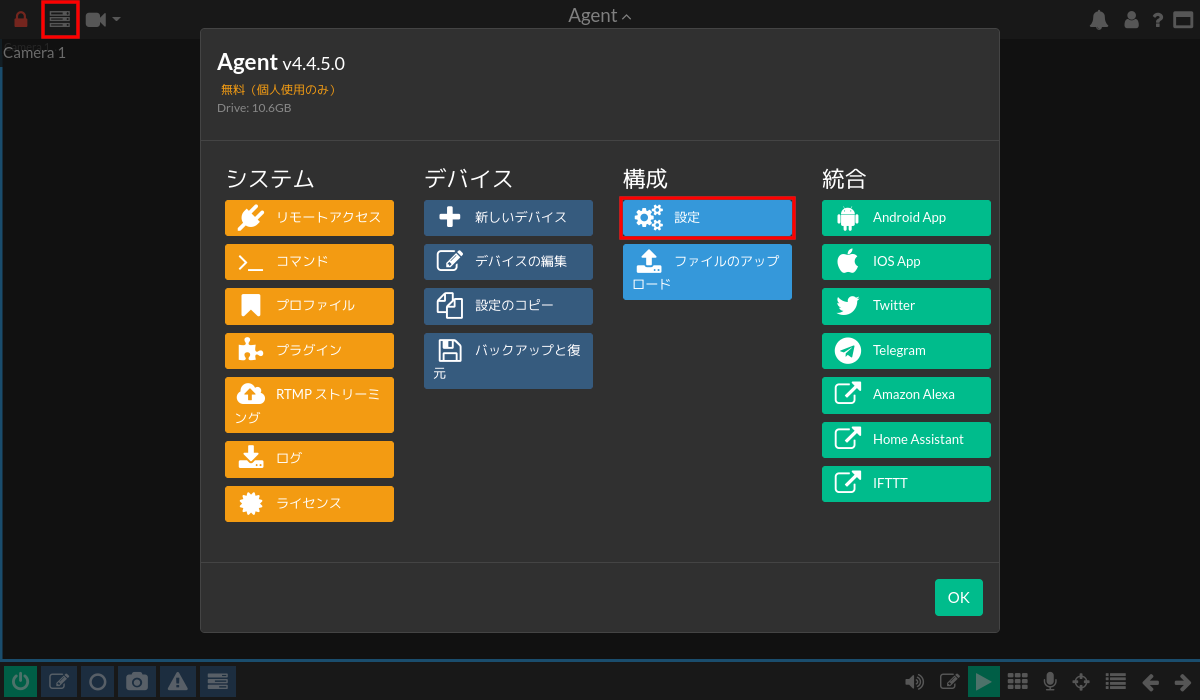
メイン画面左上のアイコンをクリック。
メニュー画面で「設定」をクリック。
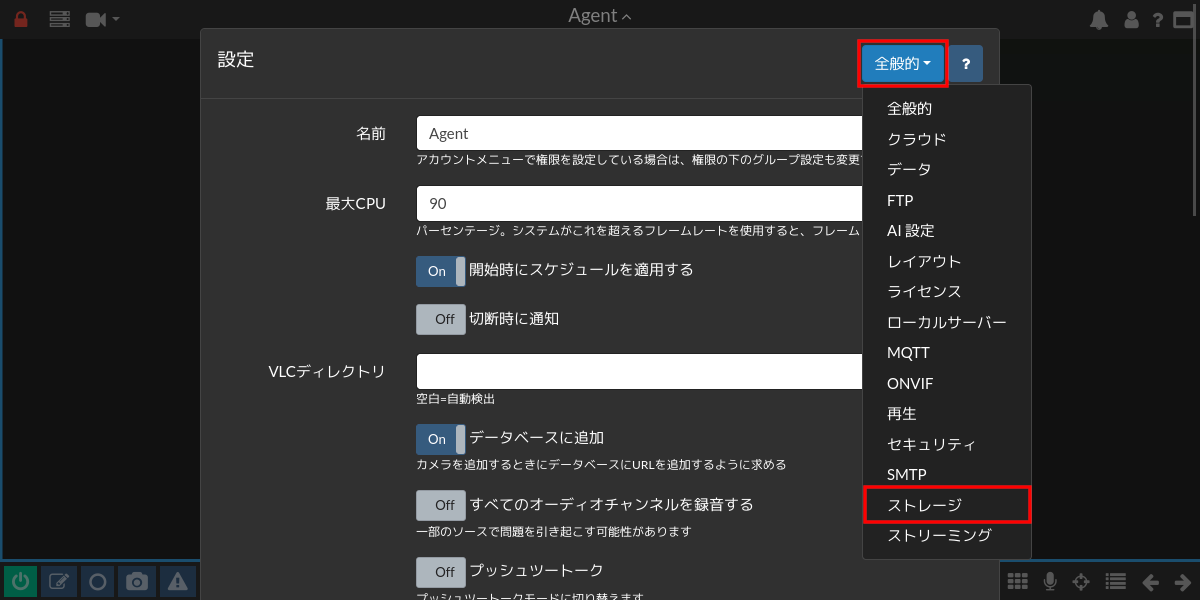
設定の右上のドロップダウンから「ストレージ」を選択する。
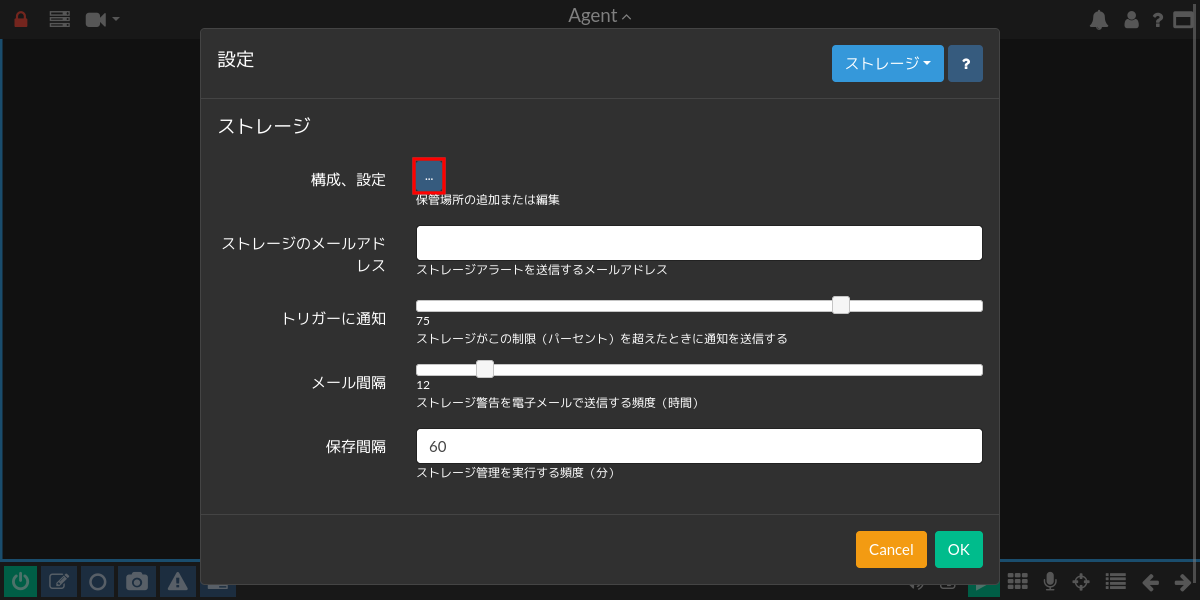
ストレージの設定の「構成、設定」の「 」をクリック。
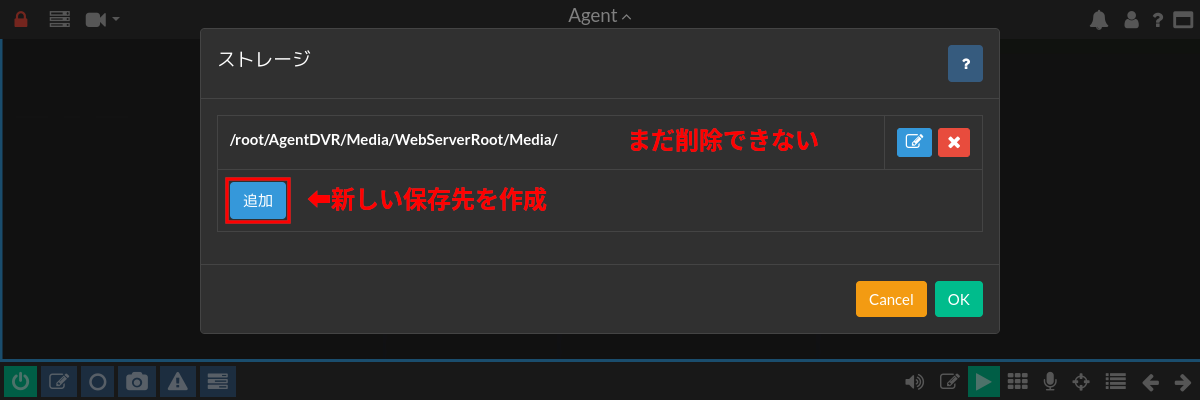
Agent DVRインストール直後の初期Pathが登録されているが、Orange Pi の場合はmicroSDカードの /root 下になっている。当然、microSDカードを映像(動画/画像/音声)の保存先としては使えないのでNFSなどで別ホストのストレージに保存するか、外付けのハードディスクかSSDに保存する。それがこの記事の主題。
常識的には先ず不要なmicroSDカードの/root下というPathを削除したいところだが、このストレージの設定には最低1つのPathが登録されている必要があるらしく、1つしか登録されていない状態でそのPathを削除はさせて貰えない。そこで、先にハードディスクのPathを登録してから/root/・・・のPathを削除するという流れ。
「追加」をクリック。
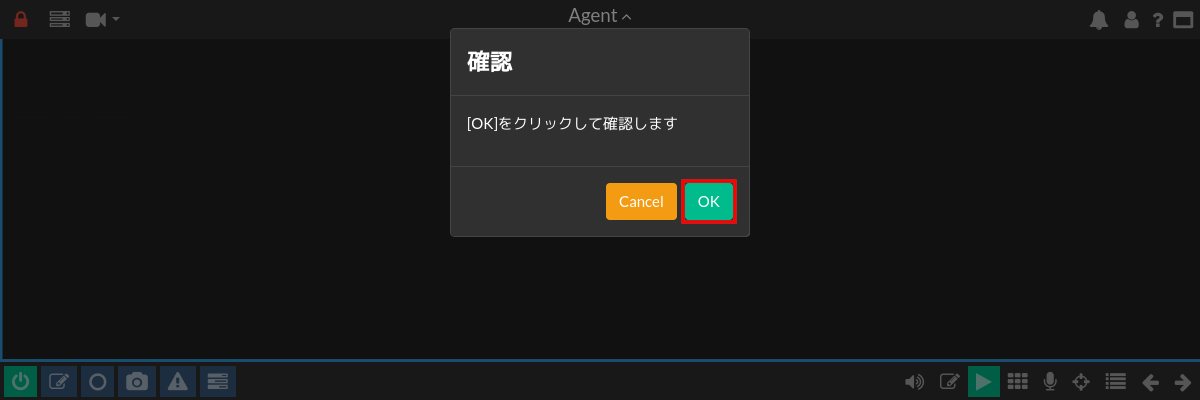
意味のない「確認」画面が表示されるので「OK」をクリック。
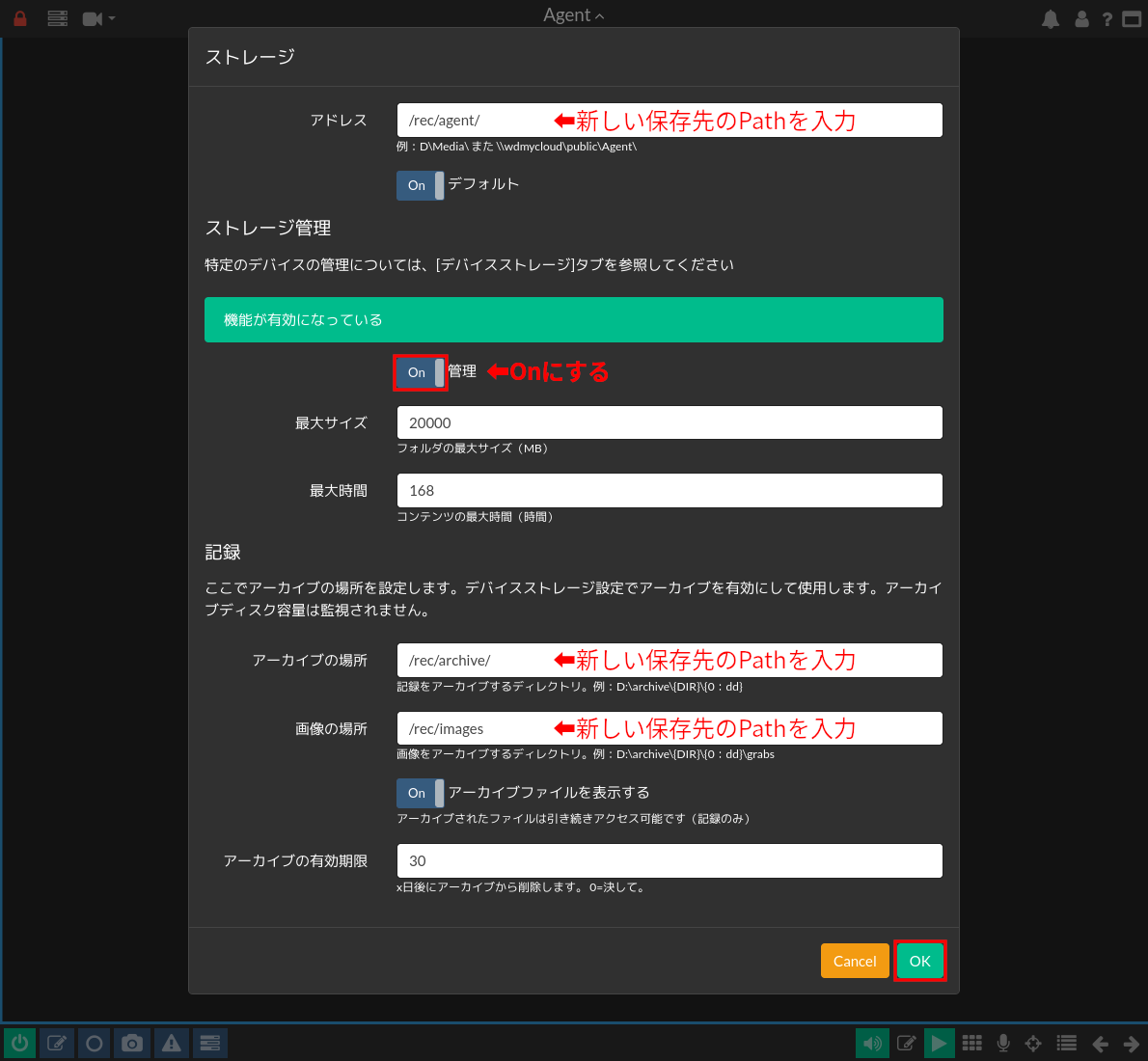
ストレージの設定画面の一番上の「アドレス」に先に作成したディレクトリ /rec/agent/ を入力する。
「ストレージの管理」の「管理」スイッチをOnにする。
「記録」の「アーカイブの場所」と「画像の場所」に上で作成したサブディレクトリのPathを入力する。(空でも良いかも)
右下の「OK」をクリック。
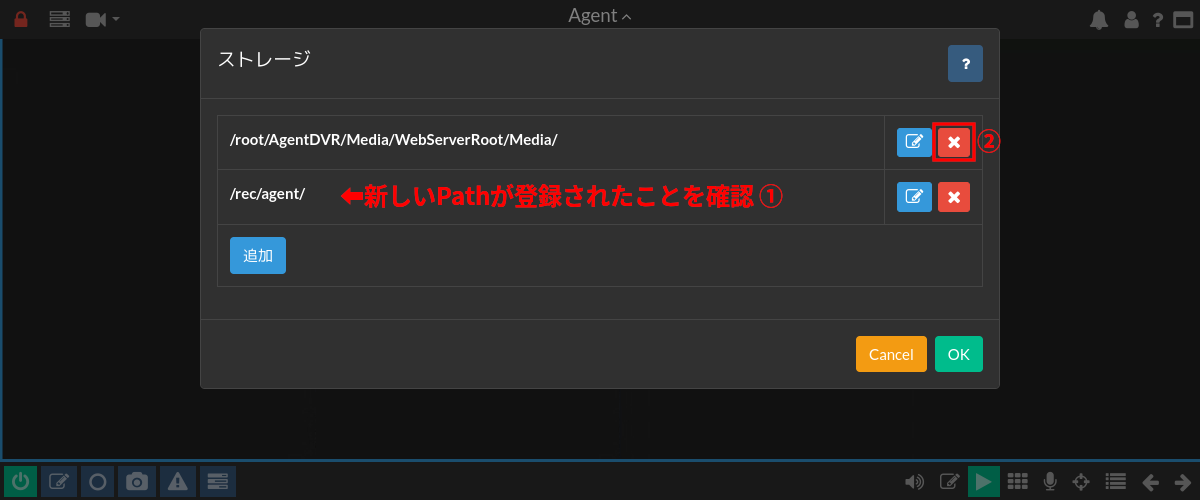
ストレージの画面に戻ると /rec/agent/ が登録されていることが確認できる。これで最初から登録されていたmicroSDカードの保存場所/root/・・・を削除可能になる。「」をクリックで削除する。
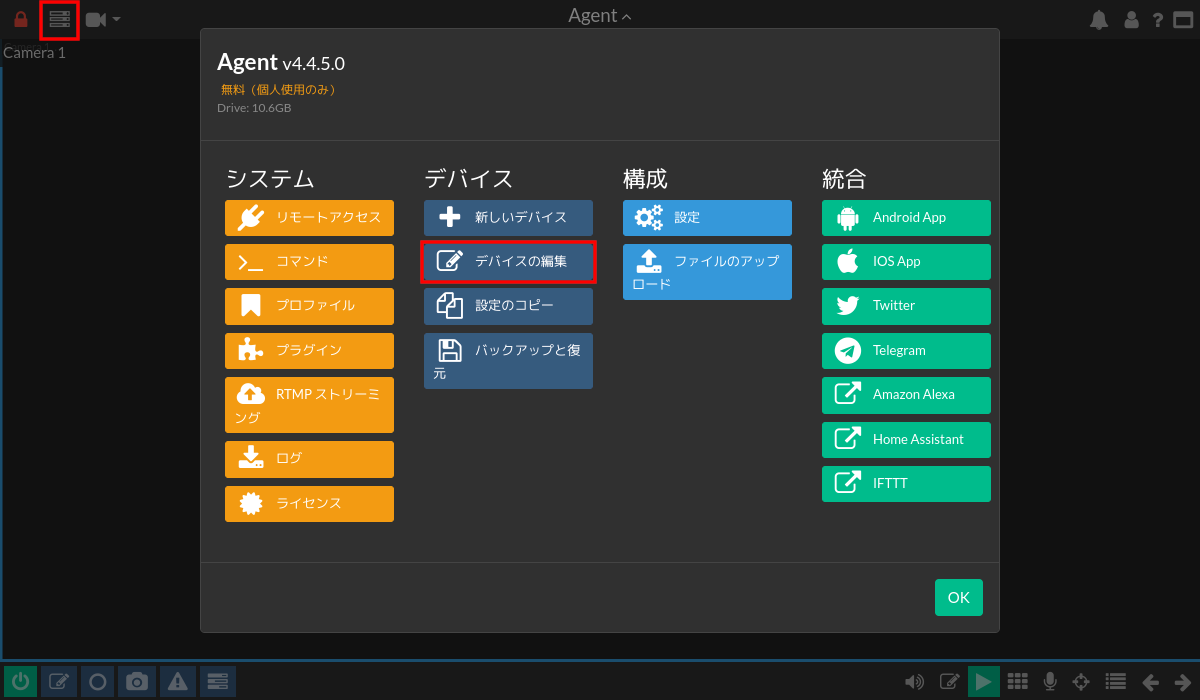
メイン画面左上のアイコンをクリック。
メニュー画面で「デバイスの編集」(カメラの設定変更)をクリック。
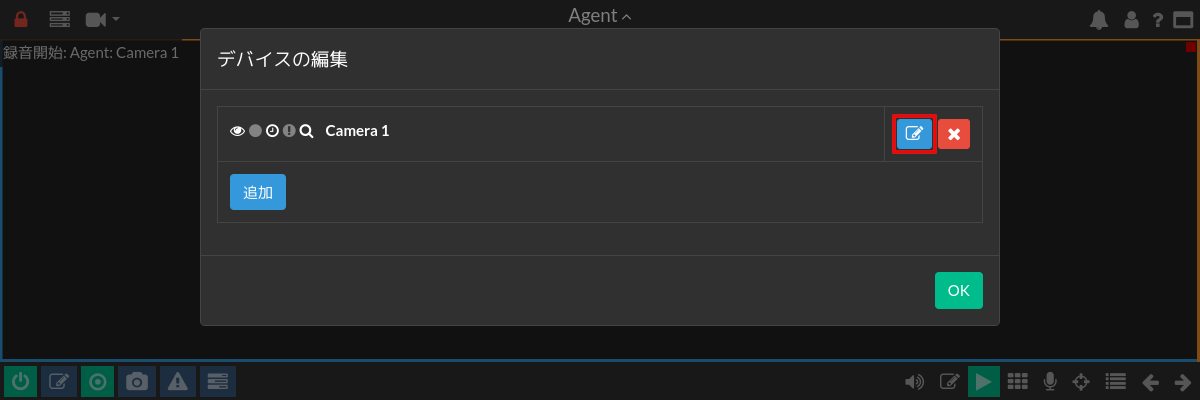
登録済みのカメラのリストから変更したいカメラの「」(編集)をクリックする。
複数のカメラを登録済みの場合は全てのカメラを順に設定変更する。(以下)
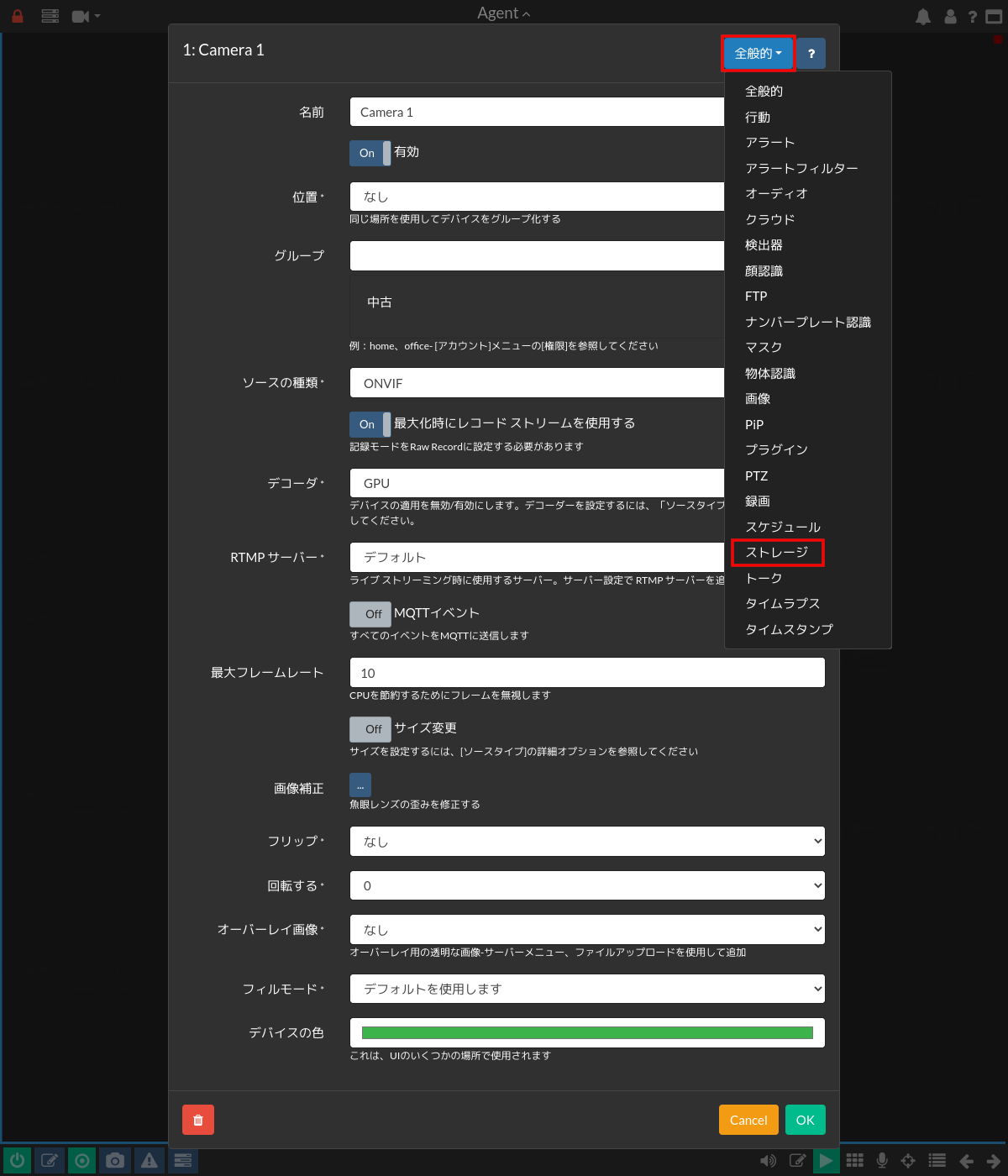 カメラの編集画面右上のドロップダウンメニューを「全般的」から「ストレージ」に変更。
カメラの編集画面右上のドロップダウンメニューを「全般的」から「ストレージ」に変更。
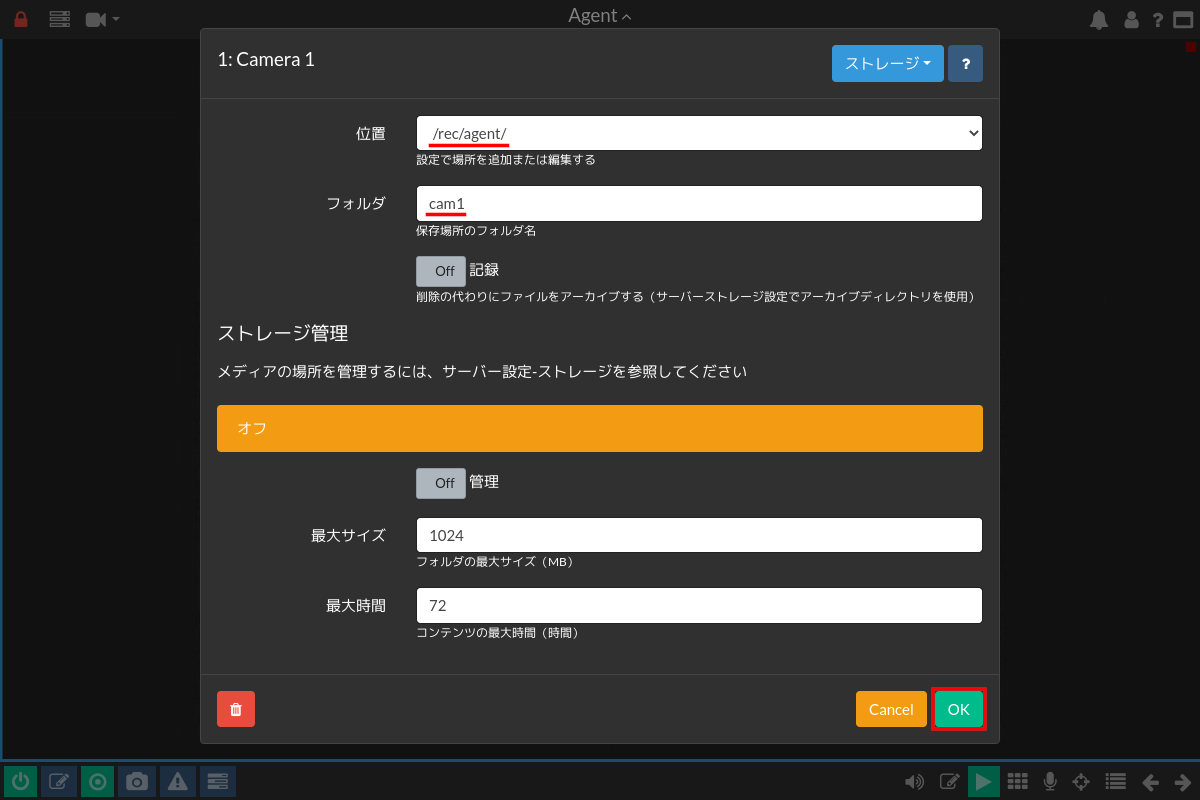
「位置」と「フォルダ」を適切に設定する。
右下の「OK」をクリック。
複数カメラを登録済みなら全てのカメラで同様に設定変更する。
Agent DVRの設定でカメラ登録より先にストレージの登録をしていれば不要な設定ですが、このようにAgent DVR全体としてのストレージの設定とカメラ別の保存場所の設定があるということを知っておくことは大事。
録画モードの設定
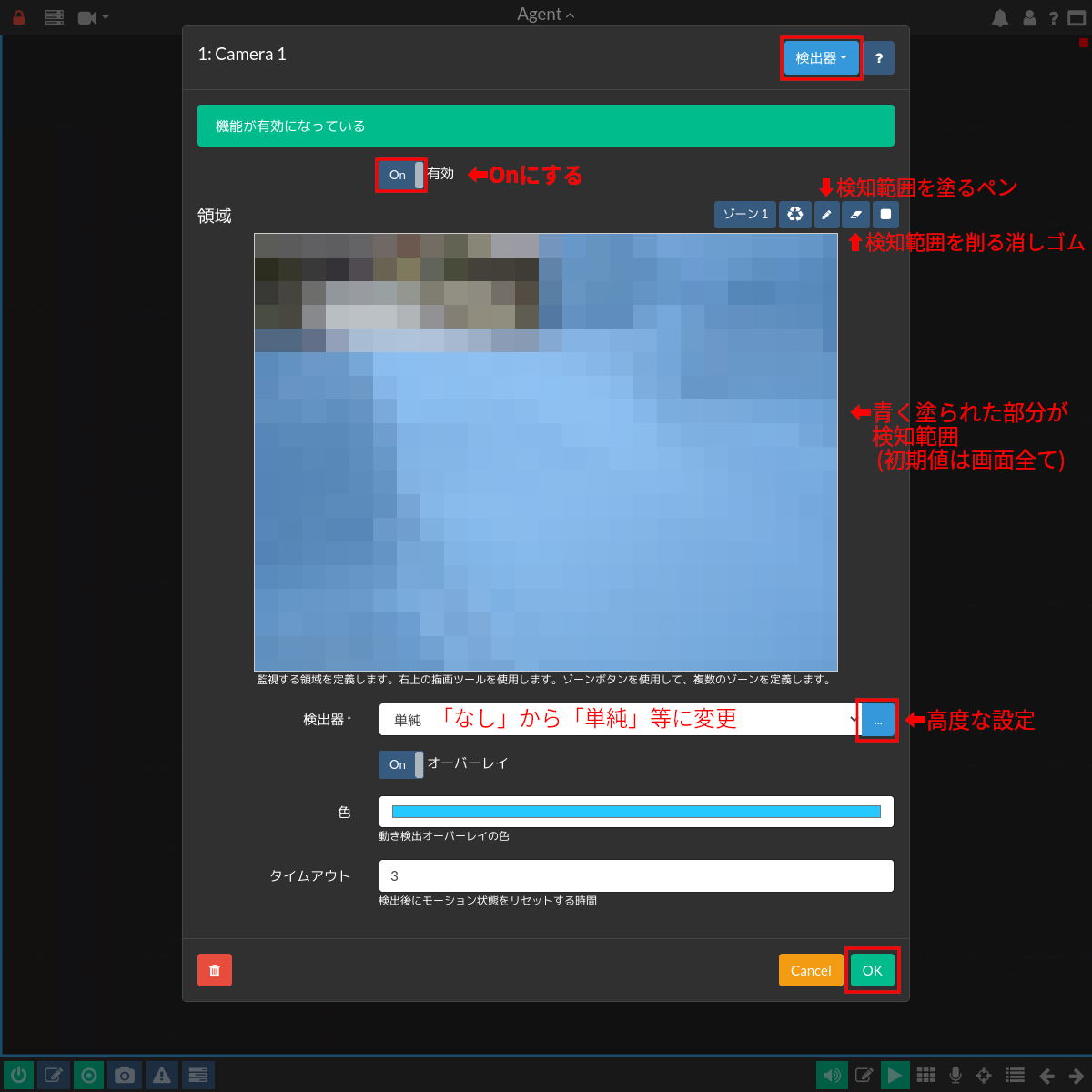
カメラの設定ついでに、カメラの編集画面右上のドロップダウンメニューを「全般的」から「検出器」に変更。
検出機能のスイッチを有効(On)にする。
画面内で動く物体を検知する範囲を編集する。初期値は画面全体。一部を検出対象から除外する場合は「」(消しゴム)アイコンを選択して除外したい部分をクリックする。青く塗られている範囲が検出対象のエリアなので勘違いなく。
「検出器」のドロップダウンメニューで初期値の「なし」から「単純」等に変更する。非力なシングルボードの場合は「単純」が無難。単純だと画面内の指定範囲で動きがあれば録画が始まるというシンプルな動作。高性能なPCであればAI系の検出器を使うという選択肢がある。
設定したら右下の「OK」をクリック。
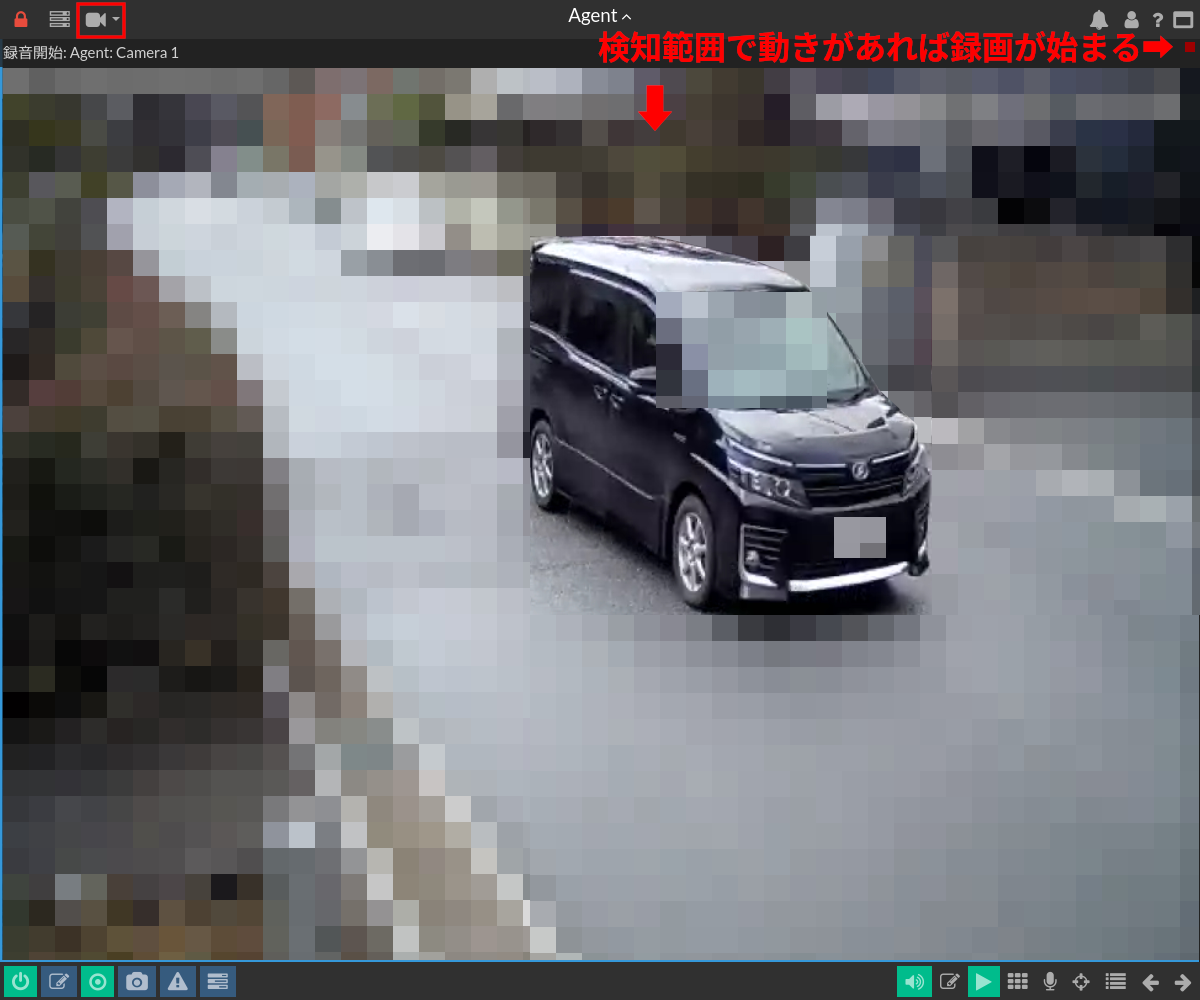
設定を確認するために左上の「」(ビデオカメラ)アイコンのドロップダウンメニューから「ライブカメラ」をクリック。
カメラーのプレビュー画面が表示されるので動くものが映るのを待つ。画面内で動きがあったときに右上に ■ が表示されて録画が始まることを確認。(画面内から動くものが消えて暫くして録画が停止することも)
OrangePi Zero 2は非力な部類のシングルボードコンピュータだが1週間ほど動かしてみた感想としては予想外に安定しているというのを先ず挙げたい。そして、以前に超非力なノートPCとWindowsでAgent DVRを動かしたときより遥かに動作が軽め。もちろん高性能なPCには負ける筈だがカメラの台数が少なめであればこれで十分といえる。ネットワーク通信の怪しい中華NVRボードよりは安心して使えるし。ただし、Agent DVRは本格的に使おうとすると有料ライセンスが必要になるので本当に小規模で大人しく使うのでなければ利用継続にはそれなりにお金がかかることになるので注意。Agent DVRのインストール時に(自動)ビルドしたffmpegが遅延少なめで良い感じ。
関連記事:- ESP32-CAMで作る監視カメラ (RTSPストリーミング編)
- もしも、261円の怪しい中華Wi-Fiカメラを買ってみたら
- シングルボードコンピュータでAgent DVRを動かしてNVRサーバにする 後編
- シングルボードコンピュータでAgent DVRを動かしてNVRサーバにする 前編
- 中華の安物NVRボード用にケースを作ってみた
- 中華の安物NVRボードを設定してみた+謎通信の遮断
- 中華の安物NVRボードを買ってみた
- ESP32-CAMで作るリビングカメラ (工作編)
- ONVIF対応監視カメラをNVRサーバに登録して使用する
- 2つのLANをつなぐルーター作成
- Banggoodで1530円の1080P監視カメラを買ってみた
- NanoPi NEOでウェブカメラ (実用化編)
